Tabla de contenido

AfterShot Pro 3
Eficacia : La mayoría de las herramientas son excelentes, excepto las ediciones localizadas Precio : Extremadamente asequible y ofrece una buena relación calidad-precio Facilidad de uso : En general, fácil de usar, con algunos pequeños problemas de interfaz de usuario Soporte Excelente apoyo de Corel, pero limitado dentro del programaResumen
Corel AfterShot Pro 3 es un excelente editor de imágenes RAW que proporciona un flujo de trabajo rápido y compacto. Cuenta con sólidas herramientas de gestión de bibliotecas, excelentes opciones de revelado y un sistema flexible de plugins y complementos.
El software está dirigido a los fotógrafos profesionales, pero puede no estar del todo listo para cumplir ese papel correctamente gracias a ciertos problemas con la forma en que maneja la edición localizada. Para aquellos que ya están utilizando un editor independiente como Photoshop o PaintShop Pro en su flujo de trabajo, este es un problema menor que no debe impedir que usted haga un buen uso de la compacta pantalla única de AfterShot Proflujo de trabajo y una rápida edición por lotes.
Lo que me gusta Flujo de trabajo compacto en una sola pantalla. Edición rápida por lotes. Diseño de la interfaz de usuario en pantalla ancha. No es necesario importar el catálogo.
Lo que no me gusta No hay tutorial en el programa. Pequeños problemas con la interfaz de usuario. El proceso de edición localizado necesita trabajo. Los paquetes de preajustes son caros.
4.4 Obtener Corel AfterShot Pro¿Para qué sirve AfterShot Pro?
Se trata de un completo programa de flujo de trabajo de edición RAW disponible para Windows, Mac y Linux, que permite revelar, editar y exportar las imágenes RAW. Está dirigido al mercado profesional, como se puede adivinar por el nombre, pero sigue luchando por desafiar a Adobe Lightroom como el editor RAW más utilizado.
¿Es AfterShot Pro gratuito?
No, AfterShot Pro 3 no es un software gratuito, pero hay una prueba gratuita ilimitada de 30 días disponible en el sitio web de Corel. Después de ese tiempo se puede comprar la versión completa del software por un precio muy asequible de 79,99 dólares, aunque en el momento de escribir este artículo Corel está ofreciendo un 20% de descuento, bajando el precio a sólo 63,99 dólares.el mercado por un margen significativo.
¿Dónde encontrar tutoriales de AfterShot Pro?
Muchas de las funciones de AfterShot Pro 3 resultarán familiares a los usuarios de otros programas de edición de RAW, pero en caso de que necesites un poco de orientación, hay algunos tutoriales disponibles en línea.
- Centro de aprendizaje de AfterShot Pro de Corel
- Tutoriales de AfterShot Pro de Corel en el Discovery Center
¿Es Corel AfterShot Pro mejor que Adobe Lightroom?
AfterShot Pro es el desafío directo de Corel al dominio de Adobe Lightroom en el mercado de la edición RAW, y no se avergüenzan de admitirlo. En el sitio web de AfterShot Pro se afirma que la última versión maneja la edición por lotes hasta 4 veces más rápido que Lightroom, y puedes leer la hoja de datos que publicaron aquí (PDF).
Una de las diferencias más interesantes entre Lightroom y AfterShot Pro es la forma en que renderizan las mismas imágenes RAW. Lightroom utiliza el algoritmo de Adobe Camera RAW (ACR) para renderizar las imágenes, que a menudo salen con rangos tonales más estrechos y colores ligeramente desvaídos. AfterShot Pro utiliza su propio algoritmo propietario para renderizar las imágenes RAW, y casi siempre produce mejores resultados que ACR.
Si bien parece ser más rápido, todavía hay algunos problemas que Corel tendrá que superar para desafiar adecuadamente a Lightroom. La velocidad de procesamiento por lotes es grande, pero la edición localizada torpe de AfterShot tiene un largo camino por recorrer para ponerse al día con las excelentes opciones locales de Lightroom. Si usted no está interesado en hacer ediciones localizadas, sin embargo, el flujo de trabajo compacto de una sola pantalla de AfterShot y una mejor representación inicial podría serLa mejor manera de averiguarlo es leer esta reseña y luego probarlo por ti mismo.
Por qué confiar en mí para esta revisión
Hola, me llamo Thomas Boldt y llevo más de 15 años trabajando con programas de edición de imágenes. Me formé como diseñador gráfico mientras aprendía fotografía al mismo tiempo, y finalmente trabajé como fotógrafo de productos fotografiando todo tipo de cosas, desde joyas hasta muebles artísticos.
A lo largo de mi práctica fotográfica, he experimentado con diferentes flujos de trabajo y editores de imágenes, lo que me ha permitido conocer lo que se puede esperar de un programa de primera categoría. Mi formación como diseñador gráfico también incluye cursos sobre diseño de interfaces de usuario, lo que me ayuda a distinguir los buenos programas de los malos.
Descargo de responsabilidad: Corel no me ha proporcionado ninguna compensación ni software gratuito a cambio de esta reseña, ni ha tenido ningún tipo de revisión editorial o aportación sobre el contenido.
Un análisis más detallado de Corel AfterShot Pro 3
AfterShot Pro 3 es un programa grande, con un número de características diferentes que no tenemos tiempo o espacio para entrar en. En su lugar, vamos a ver los usos más comunes del programa, así como todo lo que hace que se destaque de los otros editores RAW en el mercado. Tenga en cuenta también que las capturas de pantalla que aparecen a continuación están tomadas de la versión de Windows, por lo que si utiliza AfterShot Pro para Mac o Linux la interfaz tendrá un aspecto ligeramente diferente.
Interfaz general & Flujo de trabajo
Corel gestionó el proceso de descarga e instalación con mucho cuidado, por lo que me sorprendió un poco que me dejaran caer en lo más profundo cuando llegó el momento de usar el software. Como puedes ver a continuación, la interfaz está un poco ocupada y no hay una introducción ni una pantalla de bienvenida de tutorial que sirva de guía.
Sin embargo, se puede visitar el centro de aprendizaje de AfterShot Pro a través del menú de ayuda, y sus videos fueron capaces de proporcionar parte de la información básica sobre el uso del programa. Vale la pena señalar que el video de introducción principal parece estar ligeramente fuera de fecha en el momento de escribir esto, mostrando algunos cambios menores de la interfaz de usuario en comparación con la versión que estoy usando.

Una vez que te acostumbras a la interfaz, puedes ver que está bastante bien diseñada en un estilo que aprovecha la anchura horizontal adicional de los monitores de pantalla ancha. En lugar de colocar la navegación de la tira de película debajo de la ventana de trabajo principal, se extiende verticalmente por el lado izquierdo de la ventana de vista previa. Esto significa que obtendrás vistas previas más grandes de tus imágenes de tamaño completo sintener que mostrar u ocultar constantemente aspectos de la interfaz (aunque aún puede hacerlo, si lo desea).
Otra opción interesante es que Corel ha decidido romper la tendencia de seguir el sistema de distribución de módulos de Lightroom, y en su lugar ha optado por mantener todas las herramientas y funciones en una única interfaz principal. Esto es parte de la razón por la que la interfaz de usuario parece un poco desordenada al principio, pero definitivamente tiene sus ventajas en cuanto a velocidad y consistencia.
El aspecto de la interfaz de usuario que me pareció más confuso al principio fue la navegación de texto vertical en los bordes extremos de la ventana. A la izquierda, le permiten navegar entre las vistas de la Biblioteca y del Sistema de Archivos de sus imágenes, mientras que a la derecha puede navegar a través de los diferentes tipos de edición: Estándar, Color, Tono, Detalle. También puede descargar rápidamente nuevos perfiles de cámara para adaptarse a suLos equipos de cámara, si son lo suficientemente recientes como para no estar incluidos en la instalación por defecto, aplican marcas de agua o trabajan con plugins adicionales. La navegación de texto vertical es un poco difícil de leer al principio, pero una vez que te acostumbras, te das cuenta de que conserva mucho espacio en la pantalla sin comprometer demasiado la usabilidad.
Gestión de bibliotecas

Una de las mayores ventajas del flujo de trabajo de AfterShot Pro 3 es que no tienes que mantener un catálogo de fotos importadas - en su lugar, puedes optar por trabajar directamente con tu estructura de carpetas existente. Como ya he organizado todas mis fotos en carpetas por fecha, esto es extremadamente útil para mí y ahorra algo de tiempo de importación. Puedes crear catálogos de imágenes si lo prefieres, pero generalmente es más rápido noLa principal ventaja de utilizar catálogos es que puedes buscar y ordenar tu biblioteca por metadatos en lugar de por una estructura básica de carpetas, pero la contrapartida es el tiempo que se tarda en importar.
Por lo demás, las herramientas de gestión de bibliotecas son bastante excelentes y resultarán inmediatamente familiares para cualquiera que haya trabajado con Lightroom en el pasado. El etiquetado por colores, las clasificaciones por estrellas y las banderas de selección/rechazo están disponibles para ayudarle a clasificar colecciones más grandes a la vez, tanto si utiliza catálogos como carpetas. Lo único que parece ligeramente incoherente es que el editor de metadatos se incluye comouna pestaña en la navegación de la derecha entre los controles de edición cuando podría estar mejor en la navegación de la izquierda con las herramientas de la biblioteca.
Edición básica
La mayoría de las funciones de edición que se encuentran en AfterShot Pro 3 son excelentes. Son opciones bastante estándar a estas alturas, pero los ajustes se aplican rápidamente. La corrección automática de la cámara/lente funcionó sin problemas y sin ninguna ayuda por mi parte, lo cual es un cambio agradable en comparación con algunos de los otros editores de RAW que he revisado recientemente.
Hay dos ajustes automáticos principales en AfterShot Pro, AutoLevel y Perfectly Clear. AutoLevel ajusta los tonos de su imagen para hacer un cierto porcentaje de los píxeles negro puro y un cierto porcentaje blanco puro. Por defecto, los ajustes son demasiado fuertes, lo que da un efecto de contraste increíblemente exagerado como se puede ver a continuación. Por supuesto, es probable que no quiera usarajustes automáticos, pero sería bueno tener una opción fiable para hacerlo.

La opción AutoLevel con los ajustes por defecto. No creo que nadie considere que esta sea una imagen correctamente editada, aunque pone de manifiesto lo sucio que se había vuelto este objetivo sin que yo me diera cuenta.
Perfectly Clear se incluye como parte de un acuerdo de licencia con Athentech, que también proporcionó la herramienta Perfectly Clear Noise Removal que se encuentra en la pestaña Detail. En teoría, optimiza la iluminación sin recortar ningún píxel de sombra o de luz, elimina los tintes y añade un poco de nitidez/contraste. Hace un mejor trabajo con esta imagen complicada, pero todavía no está del todo bien.
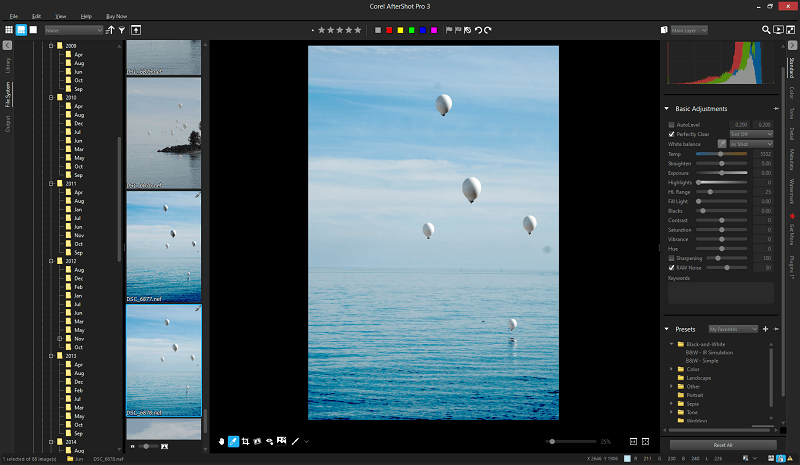
La opción Perfectly Clear en la misma foto. No es tan agresiva como la opción AutoLevel, pero sigue siendo demasiado fuerte.
Decidí darle una imagen más simple para trabajar para ver qué tan bien lo manejaría, y los resultados finales fueron mucho mejores.

Imagen original, a la izquierda. Editada con 'Perfectly Clear', a la derecha. Un resultado mucho más satisfactorio y sin un contraste excesivo y extraño.
Mientras experimentaba con el proceso de edición, me encontré con algunas peculiaridades extrañas de la interfaz de usuario. No hay forma de restablecer rápidamente una sola edición, por ejemplo, para devolver el rango de resaltado a su configuración predeterminada de 25, una configuración que podría olvidarse. Tienes que recordar la configuración predeterminada o restablecer todas las configuraciones a la vez, lo que no contribuye a agilizar el flujo de trabajo. Utilizar el comando Deshacer podría parecer lo más fácilpara superar esto, pero descubrí que al usarlo con la edición de Enderezar, en realidad tomó 2 o 3 repeticiones del comando para volver a cero. Esto puede ser debido a cómo están programados los deslizadores, no estoy del todo seguro, pero es un poco irritante.
También puedes utilizar la rueda de desplazamiento del ratón para desplazarte por todo el panel de edición de la derecha, pero en cuanto el cursor pasa por encima de un control deslizante, AfterShot aplica tu acción de desplazamiento a la configuración del control deslizante en lugar de al panel. Esto hace que sea un poco demasiado fácil ajustar accidentalmente la configuración sin quererlo.
Edición de capas
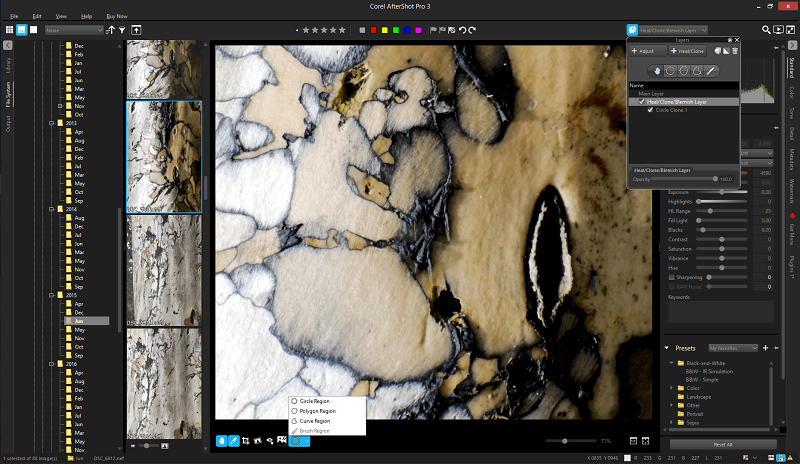
Si quieres profundizar en ediciones más localizadas, utilizarás el gestor de capas para añadir, editar y eliminar capas de ajuste. Con acceso desde la barra de herramientas superior, te permite crear dos tipos de capas: una capa de ajuste, que te permite crear versiones localizadas de cualquiera de las principales opciones de edición, y una capa de curación/clonación, que te permite duplicar secciones de una imagen. Puedes utilizarvarias formas para definir las regiones afectadas (la versión de Corel de enmascarar), o puede utilizar un pincel a mano alzada.
Por alguna razón completamente inexplicable, no se puede utilizar la herramienta de pincel para definir una región en una capa de sanación/clonación. Tal vez sólo estoy condicionado por trabajar con Photoshop, pero encontré esto bastante frustrante. Una buena clonación no siempre es lo más fácil de hacer, pero es mucho más difícil cuando estás limitado a trabajar con torpes formas preestablecidas.
Incluso cuando se trabaja con una capa de ajuste más típica, los ajustes por defecto son ligeramente extraños. Mostrar trazos está inicialmente desactivado, lo que hace que sea esencialmente imposible saber exactamente dónde se está cepillando a primera vista. Tampoco hay ninguna opción para crear un gradiente en las capas de ajuste, a menos que estés dispuesto y seas capaz de pintar uno tú mismo usando pinceles de plumas.
Esta área del programa tiene un gran potencial, pero definitivamente necesita un poco más de pulido antes de que esté listo para cumplir con los estándares establecidos por el resto de las características disponibles.
Paquetes preestablecidos

Una de las características más singulares del programa es la posibilidad de descargar e instalar varios complementos en forma de perfiles de cámara, plugins y preajustes desde la propia interfaz mediante la pestaña Obtener más. Los perfiles de cámara en sí son gratuitos, y casi todos los plugins disponibles también lo son.
El proceso de descarga e instalación fue extremadamente rápido, aunque requiere reiniciar la aplicación para habilitar la nueva descarga. También sería bueno tener un poco de descripción para ver qué hace exactamente 'zChannelMixer64' antes de descargarlo, aunque algunos son un poco más obvios que otros.

Los paquetes de preajustes, que por lo que he visto son en su mayoría filtros de Instagram glorificados, son asombrosamente caros: 4,99 dólares o más por paquete. Puede parecer poco, pero la compra de todos los paquetes de preajustes acabaría siendo más cara que el precio de compra inicial del propio software, lo que me hace pensar que Corel cuenta con ellos como fuente de ingresos continua,aunque no estoy seguro de quién creen que es el mercado objetivo.
Razones de mis calificaciones
Eficacia: 4/5
En general, AfterShot Pro 3 tiene una excelente organización de la biblioteca y herramientas de edición. Lo único que me impide darle una calificación de 5 estrellas son las torpes herramientas de edición localizadas, que definitivamente necesitan algo más de pulido antes de que estén listas para igualar la calidad de las otras características del programa.
Precio: 5/5
AfterShot Pro 3 es uno de los editores de imágenes RAW más asequibles disponibles en la actualidad, e incluso puede ser el más barato disponible. Proporciona un gran equilibrio de características teniendo en cuenta su punto de precio increíblemente bajo, aunque sólo está disponible como un programa independiente que requerirá compras adicionales con el fin de mantenerse al día con la última versión.
Facilidad de uso: 4,5/5
Una vez que te acostumbras a la interfaz, AfterShot Pro 3 es, en general, bastante fácil de usar. Una vez más, las herramientas de edición localizadas se convierten en una especie de frustración, pero ese es el único elemento que me impide darle una calificación de 5 estrellas. Por lo demás, la interfaz de usuario está bien diseñada, es compacta y personalizable, lo que te permite utilizarla de la forma que más te convenga.
Soporte: 4/5
Corel ha proporcionado un excelente soporte de tutoriales en su sitio web, aunque hay una falta casi total de apoyo de cualquier proveedor de terceros como Lynda.com y no hay libros disponibles en Amazon. No me encontré con un solo error durante el uso del software durante mis pruebas, pero si lo hubiera hecho, habría sido relativamente fácil ponerse en contacto con su personal de apoyo gracias al soporte en líneaportal.
Alternativas a AfterShot Pro
- Adobe Lightroom (Windows/Mac) es uno de los editores de RAW más populares del mercado, y con razón. Es un programa sólido, bien diseñado y con una interfaz de usuario ampliamente probada. Adobe Camera RAW, el algoritmo que procesa los datos de las imágenes RAW, no es tan matizado como los que se encuentran en otros programas, pero Adobe lo compensa con el resto de la facilidad de uso del programa. Lee nuestro análisis completo de Lightroomaquí.
- Capture One Pro (Windows/Mac) es posiblemente el editor de imágenes RAW más potente y preciso que existe. Dirigido directamente al mercado profesional de gama alta, tiene excelentes funciones de renderizado RAW, aunque definitivamente no es el programa más fácil de aprender. Sin embargo, si estás dispuesto a dedicar tiempo a su aprendizaje, es difícil de superar en términos de calidad técnica.
- DxO PhotoLab (Windows/Mac) es un excelente editor independiente, aunque carece de muchas de las funciones adicionales que se encuentran en AfterShot Pro, como la gestión de bibliotecas. En su lugar, se centra en correcciones automáticas extremadamente sencillas gracias a la enorme biblioteca de datos de pruebas de objetivos de DxO, que le permite corregir perfectamente las distorsiones ópticas. También cuenta con un algoritmo de cancelación de ruido líder en la industria en su ELITELee nuestra reseña completa de PhotoLab para saber más.
También puedes leer nuestras guías detalladas sobre el mejor editor de fotos para Windows y Mac para conocer más opciones.
Conclusión
Corel AfterShot Pro 3 es un programa excelente que está casi listo para hacerse con el mercado de la edición RAW. Tiene grandes capacidades de renderizado RAW y sólidas herramientas de edición no destructiva, aunque su edición basada en capas definitivamente necesita más trabajo en el lado de la usabilidad.
Si ya eres un usuario de Lightroom, definitivamente vale la pena echarle un vistazo, especialmente si haces mucha edición por lotes como parte de tu práctica actual. Si estás trabajando en un nivel profesional más alto, probablemente no será capaz de convencerte de cambiar tu lealtad al software, pero definitivamente es uno para mantener un ojo en futuras versiones.
Obtener Corel Aftershot Pro¿Te ha resultado útil esta reseña de Aftershot Pro? Comparte tu opinión a continuación.

